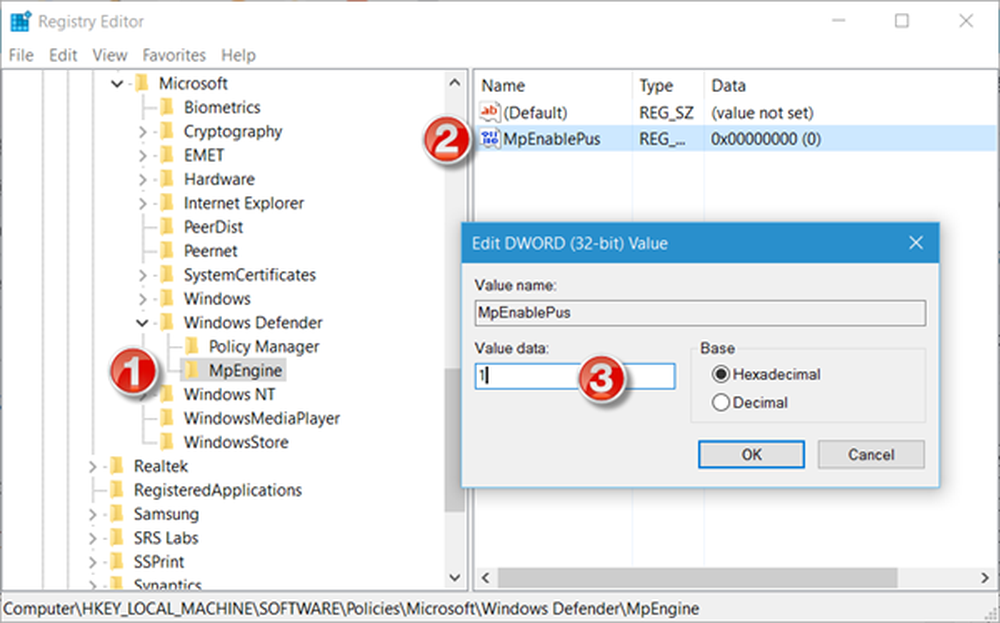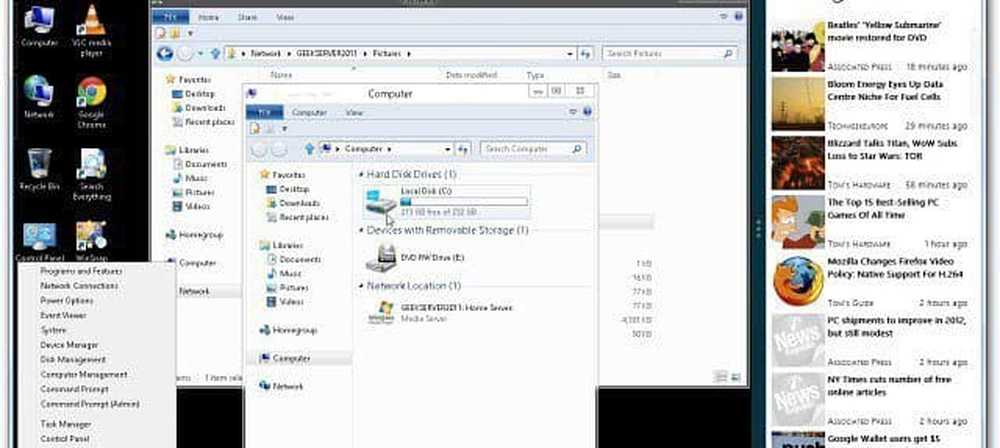Schakel Rustige uren in Windows 10 in of uit

De Rustige uren functie in Windows 10 is echt afgezwakt. In tegenstelling tot Windows 8.1, kunt u niet de tijd instellen of de uren waarvoor u wilt dat uw pc 'stil' is. Je kunt het alleen aan of uit zetten. Laten we deze instelling eens bekijken.
Als u Quiet Hour instelt op uw Windows 10-apparaat, kunt u geen app-meldingen of agenda-items, berichten en e-mailmeldingen ontvangen. In dergelijke situaties hoort u geen geluiden en ziet u het scherm niet branden vanwege een melding. Deze functie is standaard ingeschakeld op alle computers.
De Windows 10-client is standaard geconfigureerd om 'stil' te blijven vanaf 00.00 uur middernacht tot 6.00 uur alleen als Quiet Hours is ingeschakeld. Het tijdvenster waarin Quiet Hours kan worden ingeschakeld, is dus alleen van 00.00 Middernacht tot 6.00 AM. Je kunt deze tijden niet veranderen - het is als een take-it of leave-it situatie.
Stille uren in Windows 10

Je hebt een andere manier. Klik met de rechtermuisknop op het systeemvakpictogram Meldingscentrum van de taakbalk en de volgende opties verschijnen:
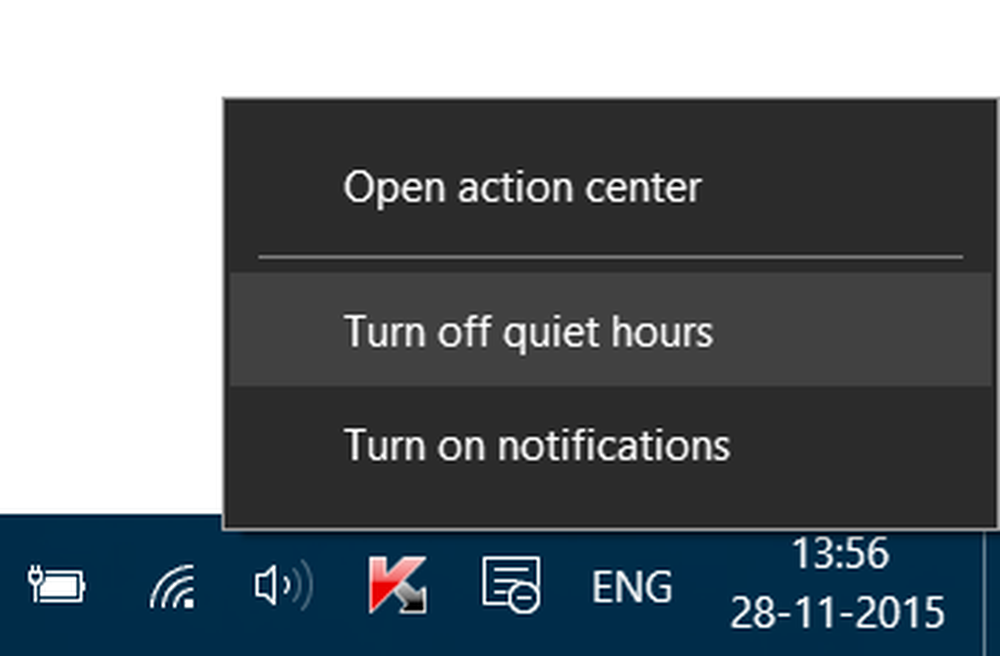
Hier kunt u kiezen voor Schakel behoorlijk veel uren uit of Rusturen inschakelen.
Wanneer Stille uren is ingeschakeld, kunnen meldingen met betrekking tot oproepen vanuit VOIP-vergrendelingsscherm voor oproepbare apps en alarmen toch doorkomen.